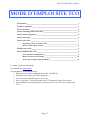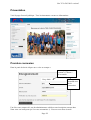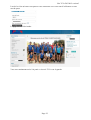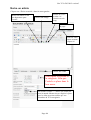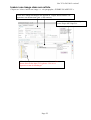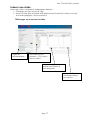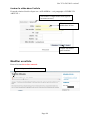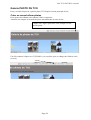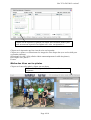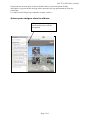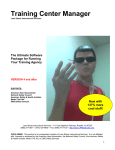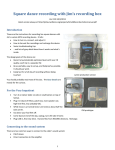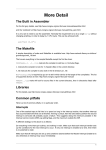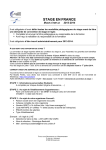Download MODE D`EMPLOI SITE TCO
Transcript
Site TCO 5/03/2012 version 3 MODE D’EMPLOI SITE TCO Présentation ________________________________________________________ 2 Première connexion __________________________________________________ 2 Écrire un article _____________________________________________________ 4 Insérer une image dans son article ______________________________________ 5 Insérer un lien hypertexte _____________________________________________ 6 Insérer une vidéo ____________________________________________________ 6 Insérer une vidéo ____________________________________________________ 7 Télécharger sur le serveur la vidéo ____________________________________ 7 Insérer la vidéo dans l’article_________________________________________ 8 Modifier un article ___________________________________________________ 8 Galerie PHOTO DU TCO _____________________________________________ 9 Créer un nouvel album photos________________________________________ 9 Mettre des titres sur les photos ______________________________________ 10 Astuce pour naviguer dans les albums ________________________________ 11 Le TCO a un nouveau site internet. Son adresse est : http://tco83.fr Les avantages de ce nouveau site sont : • • • • • Développé avec un des standards du marché. (JOOMLA) Hébergé sur un espace qui NOUS appartient. Avec un nom de domaine propre. (tco83.fr) Site « coopératif ». Tous les membres du TCO pourront rédiger leurs articles Des informations seront publiques et d’autres privées (réservées aux membres du TCO) Page 1/1 Site TCO 5/03/2012 version 3 Présentation Voici la page d’accueil publique : Tous les internautes verront ces informations. Première connexion Dans la partie de droite cliquez sur « créer un compte ». Nom qui apparaîtra comme « l’auteur » d’un article. Gory Alain Nom qui sera demandé lors de la connexion Une fois votre compte créé, un des administrateurs validera votre inscription (mettez dans Nom votre vrai nom pour que l’on vous reconnaisse !). Vous recevrez alors un mail. Page 2/2 Site TCO 5/03/2012 version 3 Lors de la visite suivante vous pourrez vous connectez avec votre nom d’utilisateur et votre mot de passe La page d’accueil deviendra : Vous avez maintenant accès à la partie « réservée TCO » sur la gauche. Page 3/3 Site TCO 5/03/2012 version 3 Écrire un article Cliquez sur « Écrire un article » dans le menu gauche. Insérer un fichier et son lien hypertexte pour l’ouvrir Insérer une image Insérer un « Lire la suite » si l’article est très long. Insérer un saut de page Une fois votre article terminé cliquez ici Insérer une vidéo Insérer une vidéo (illafaut au Renseigner section et préalable l’avoir téléchargé sur la catégorie. Afin que notre serveur dans le repertoire l’article se place dans le « TCO_vidéos ».(voir + loin). bon menu. Par défaut « Public » : l’article est visible par tout le monde. Mettre niveau « Spécial » pour que les infos ne soient visibles qu’ aux membres du TCO enregistrés. Page 4/4 Site TCO 5/03/2012 version 3 Insérer une image dans son article Cliquer sur ‘icône « insérer une image » » voir paragraphe « ECRIRE UN ARTICLE ». 3/Une fois l’image téléchargée elle apparaît là. Cliquer dessus afin de voir apparaître son chemin dans URL (=son adresse). 2/Pour télécharger une photo depuis votre disque dur cliquez ici. 1/Liste des répertoires sur notre serveur Internet. Les photos doivent être dans TCO_photos. Clic sur ce répertoire avant de télécharger Page 5/5 Site TCO 5/03/2012 version 3 Insérer un lien hypertexte Cliquer sur ‘icône « insérer un lien hypertext » » voir paragraphe « ECRIRE UN ARTICLE » Copier ici l’URL (par exemple l’adresse d’un autre site ) ex http://www.decathlon.fr/ Ou si vous voulez ouvrir un document particulier (fichier pdf, word, excel..). Il faut d’abord le télécharger sur notre serveur. Cliquer ici. Liste des répertoires sur notre serveur Internet. Les fichiers doivent être dans TCO_fichiers. Cliquer sur le répertoire avant de télécharger Pour télécharger un ficher depuis votre Disque dur cliquez ici. Une fois le ficher téléchargé il apparaît là. Cliquer dessus. Puis cliquer sur Insérer. Pour finir cliquez sur le bouton Insérer en bas de cette fenêtre Page 6/6 Site TCO 5/03/2012 version 3 Insérer une vidéo Insérer une vidéo va demander 2 manipulations distinctes : • Télécharger sur notre serveur la vidéo • Insérer la vidéo grâce au bouton AVR média lors de l’écriture de l’article (voir copie d’écran du paragraphe « écrire un article ») Télécharger sur le serveur la vidéo Cliquer sur « téléchargement » Sélectionner le bon répertoire : TCO_vidéos pour les vidéos. Cliquer sur ajouter pour parcourir les fichiers de votre disque dur. Un fois les fichiers sélectionnés cliquer sur « placer ». Page 7/7 Site TCO 5/03/2012 version 3 Insérer la vidéo dans l’article En mode création d’article cliquer sur « AVR MEDIA » voir paragraphe « ECRIRE UN ARTICLE » Sélectionner l’onglet media local (qui est sur notre serveur) Sélectionner votre média dans la liste. Cliquer sur insérer pour terminer. Modifier un article Pour ce la vous devez être connecté : Cliquer ici pour modifier l’article. Page 8/8 Site TCO 5/03/2012 version 3 Galerie PHOTO DU TCO Pour y accéder cliquer sur « galerie photo TCO depuis le menu principal du site. Créer un nouvel album photos Pour ajouter des albums et des photos il faut se connecter. Attention les comptes et les mots de passe sont différents de ceux du site. Cliquer sur « login » puis saisir votre compte et votre mot de passe. Une fois connecté cliquer sur « UPLOAD » (ça veux dire qu'on va charger des fichiers sur le serveur). Page 9/9 Site TCO 5/03/2012 version 3 Cliquer sur un répertoire (a gauche) ou cliquer sur le bouton« menu » pour créer un nouveau répertoire en cliquant sur « créer un répertoire » : Cliquer sur le répertoire que l'on vient de créer sur la gauche. Cliquer sur « ajouter » et sélectionner les images de votre disque dur (avec ctrl ou shift pour en prendre plusieurs) Sélectionner la taille 1024 (afin de réduire automatiquement la taille des photos) Puis cliquer sur « placer » Fermer Mettre des titres sur les photos Cliquer sur la nouvelle galerie, cliquer sur une photo. En haut à droite cliquer sur "edit" et mettre des titres sur les photos. Page 10/10 Site TCO 5/03/2012 version 3 On peut mettre un nom pour le dossier (folder name) et une description (Folder description). On peut mettre des tags aussi (des mots clés) qui permettront de faire des recherches. Ex. dans l'accueil cliquer sur rechercher et taper « alain. » Astuce pour naviguer dans les albums Cliquer sur ce bouton pour ouvrir un nouveau volet de navigation. Page 11/11